최근 들어 엣지가 상당히 만족스러워 자주 사용하게 됩니다.
자잘한 업데이트도 자주 해주어 Chromium 기반이지만 조금은 달라지고 싶은(?) 그런 느낌을 주는 듯합니다.
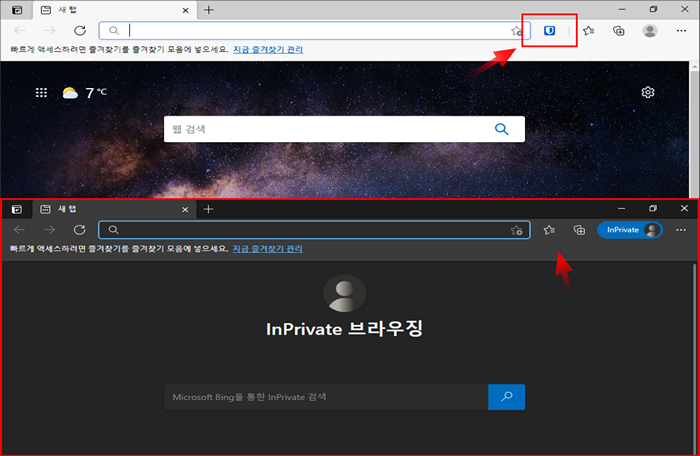
하지만 Chromium기반의 브라우저는 시크릿 모드에서 확장 프로그램을 사용 할 수 가 없습니다.사진의 상단이 일반 모드 이고 하단이 InPrivate 모드 인데 차이가 있는 것을 볼 수 있습니다.
보안적인 이유도 있고 하여 시크릿 모드의 활용도가 높은데 불편 한 경우가 더러 생기게 됩니다.보안 모드를 엣지는 InPrivate 모드 크롬은 시크릿 모드라고 칭하지만 같은 용도 입니다.
InPrivate (시크릿) 모드 란 ?
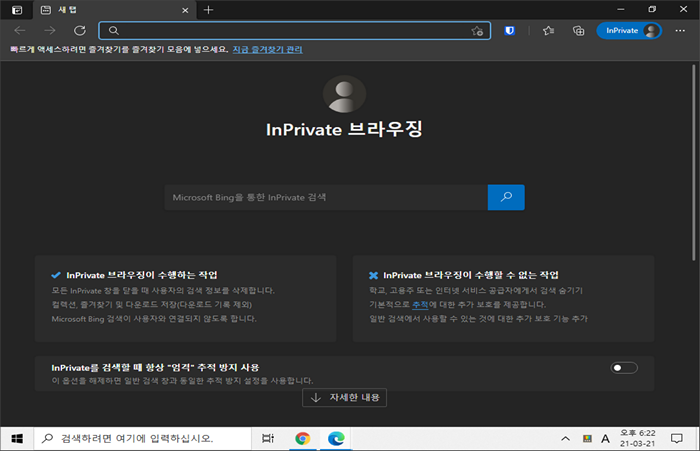
엣지 InPrivate 모드와 일반 모드 차이점
- 비공개적으로 인터넷 사용이 가능
- 내 브라우저에 방문 기록 저장 X
- 쿠키 및 사이트 데이터 또는 양식이 저장 X
- 로그인 된 개인 정보도 기록 저장 X
기타 참고 사항
적용을 위한 단축키는
Windows(윈도우) Ctrl + Shift + N 이며Mac (맥) 에서는 Command + Shift + N 누르면 바로 실행이 됩니다.
시크릿 모드로 사용시 기존 로그인 정보도 모두 Reset 되어 적용이 안됩니다.
본인이 자주 활용하는 타이밍은 사이트를 수정하거나 테마를 손본 후 적용 내용을 확인 할때 주로 사용합니다.
InPrivate 모드 사용하는 방법
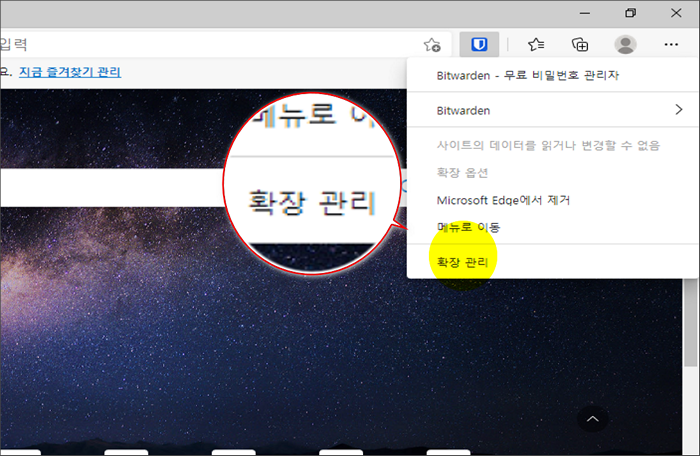
확장 프로그램을 우클릭 하여 하단의 확장 관리 설정 페이지로 진입해줍니다.
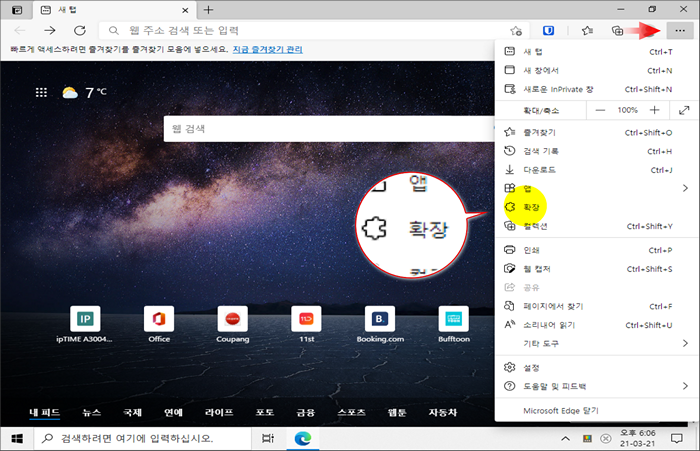
또는 상단의 … 메뉴를 눌러 확장 메뉴로 진입 해주면 됩니다.
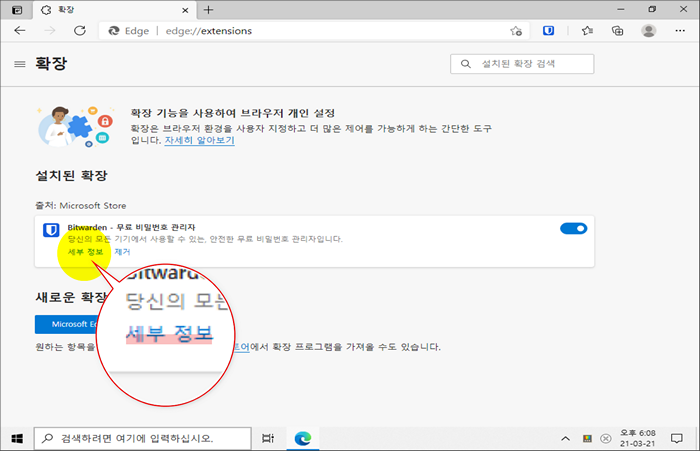
그 후 InPrivate 모드에서 사용할 확장 프로그램의 세부정보를 눌러 줍니다.
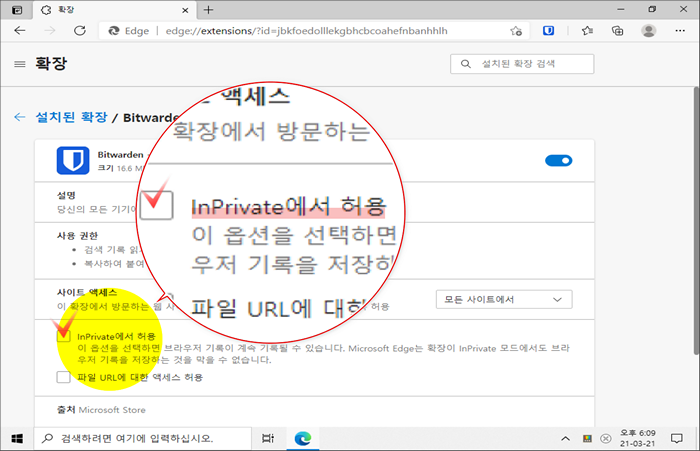
InPrivate 에서 허용이라는 체크박스에 체크를 해주면 됩니다.
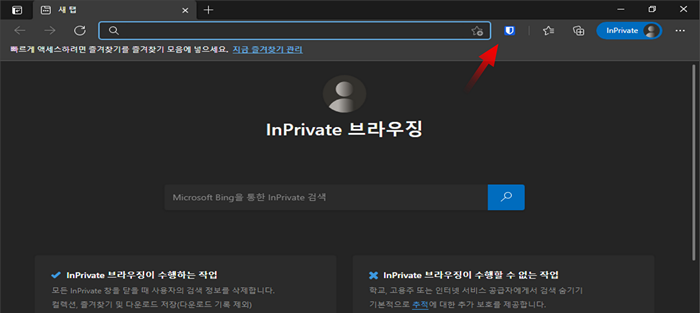
이렇게 InPrivate 모드에서도 정상적으로 확장프로그램이 활성화 된것을 확인 할 수 있습니다.
다만 일괄적용이 되지 않고 확장 프로그램 별로 모두 각각 진행을 해주어야 하는 불편함은 있습니다
InPrivate 모드 관련 글을 마무리하면서
위의 내용은 Chromium기반의 브라우저에서 모두 적용이 가능합니다
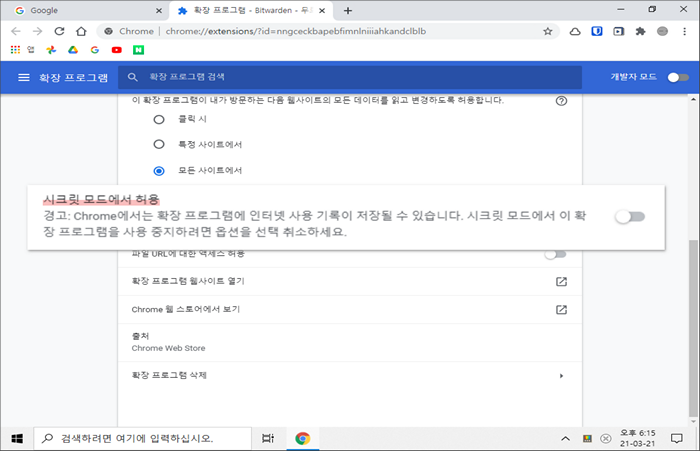
물론 크롬 브라우저에서도 동일한 경로로 진입하면 마찬가지로 사용이 가능하니 필요한 경우 적용하여 사용을 하면 되겠습니다.점점 보안 관련 사항들이 중요해지고 있으니 하나하나 챙겨서 관리하면 보다 안전한 인터넷 생활이 가능 할 것입니다.
참고
구글 새탭에서 구글 검색시 첫글자 연타로 입력 되는 현상 관련
